Explicado XProtect: Cómo funciona el software antimalware incorporado de su Mac

Su Mac tiene una funcionalidad integrada anti-malware (o antivirus). Funciona de manera muy similar al software antivirus en Windows, examina las aplicaciones que ejecuta y garantiza que no coincidan con una lista de aplicaciones conocidas como malas.
A diferencia de Windows Defender, que está incluido en Windows 8 y Windows 10 y tiene una visibilidad interfaz, la funcionalidad antivirus integrada de Mac está mucho más oculta.
Cómo funciona XProtect
La protección antimalware incorporada en Mac OS X se conoce como "XProtect", que técnicamente es una función integrada en " Cuarentena de archivos. "Esta función se agregó en 2009 con Mac OS X 10.6 Snow Leopard.
Cuando abre una aplicación descargada de Internet usando una aplicación" File Quarantine-aware "como Safari, Chrome, Mail o iChat, verá un mensaje de advertencia que le informará que la aplicación se descargó de la web junto con el sitio web específico desde el que se descargó y cuándo.
Es un poco como el mensaje de advertencia "¡Esta aplicación fue descargada de Internet!" Veo luego de descargar e intentar correr una aplicación en Windows.
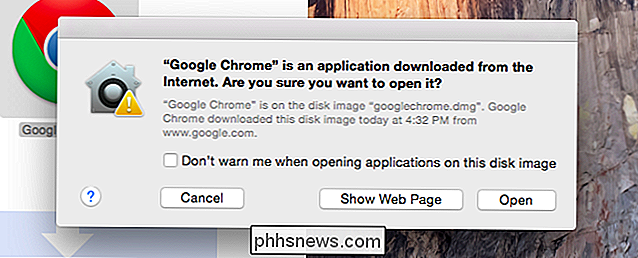
Ya en 2009 Apple hizo que la Cuarentena de archivos también verificara los archivos descargados de la aplicación en una lista almacenada en el archivo System / Library / Core Services / CoreTypes.bundle / Contents / Resources / XProtect.plist en su Mac. Incluso puede abrir este archivo y ver la lista de aplicaciones maliciosas que Mac OS X está buscando cuando abre archivos de aplicaciones descargados.
Cuando abre una aplicación descargada, Cuarentena de archivos comprueba si coincide con alguna de las definiciones de malware en XProtect archivo. Si lo hace, verá un mensaje de advertencia más desagradable que dice que ejecutar el archivo dañará su computadora y le informará qué definición de malware coincide.
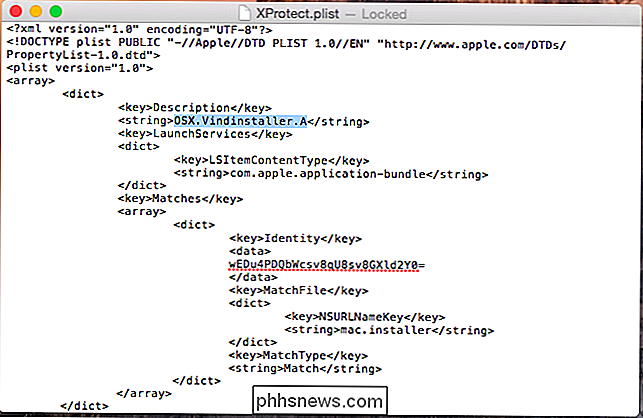
Obteniendo actualizaciones de definición
Las actualizaciones de definiciones de malware llegan a través del proceso normal de actualización de software de Apple. Al igual que otras actualizaciones de software en Mac OS X, están habilitadas por defecto, pero se pueden desactivar.
Para ver esta configuración, haga clic en el menú Apple, seleccione Preferencias del sistema y haga clic en el icono del App Store. Asegúrese de que la opción "Instalar archivos de datos del sistema y actualizaciones de seguridad" esté habilitada. Si lo desactiva, su Mac no actualizará su archivo XProtect con las últimas definiciones de Apple.
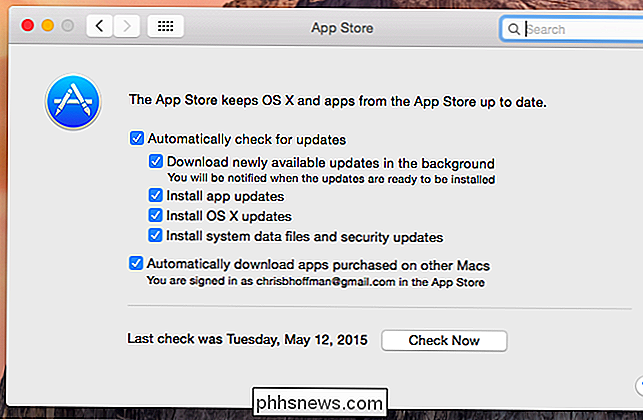
Entonces, ¿qué tan útil es?
RELACIONADO: Mac OS X ya no es seguro: el Crapware / Malware Epidemic Has Begun
XProtect es útil, pero no perfecto. Es un antivirus bastante rudimentario. Solo comprueba que los archivos descargados se ejecuten a través de Cuarentena de archivos, lo que lo hace similar a la función SmartScreen en Windows. Está diseñado para ubicarse entre su Mac y la web, lo que le impide ejecutar algunas aplicaciones malintencionadas conocidas. Eso es todo.
A diferencia de otras aplicaciones antivirus, XProtect no utiliza ningún tipo de heurística avanzada. Solo busca un puñado de archivos defectuosos que Apple haya enumerado específicamente. Esto le permite a Apple frenar cualquier tipo de malware de Mac antes de que se salga demasiado de control y garantiza que tu Mac esté protegida contra la descarga de cualquier tipo de malware viejo.
RELACIONADO: Cómo abrir aplicaciones desde " Desarrolladores no identificados "en tu Mac
XProtect es solo una forma conveniente para que Apple incluya en la lista negra piezas de malware. Pero no se ocupa de limpiar las infecciones existentes y no verifica que tu Mac esté limpia en segundo plano. La lista de malware también es muy limitada, con el archivo XProtect que contiene 49 definiciones en este momento. Apple ha agregado un poco de adware a la lista de XProtect, pero el adware en su mayoría no está bloqueado. Desafortunadamente, el adware incluido se está volviendo tan malo en Mac OS X como lo es en Windows.
Otras tecnologías ayudan a mantener su Mac a salvo. En particular, la configuración predeterminada de Gatekeeper impide que las aplicaciones se ejecuten en su Mac a menos que sean de la Mac App Store o estén firmadas por desarrolladores aprobados.

La verdadera pregunta es si necesita un antivirus de terceros en su Mac. Esa es una dificil. En el pasado, nosotros (y otros) hemos recomendado contra los programas antivirus para Mac OS X.
Pero el software malicioso en Mac OS X está empeorando cada vez más. Por otro lado, la mayoría de los programas antimalware no bloquean este horrible adware de todos modos. Todavía no recomendamos el software antivirus para Mac, y no estamos seguros de qué aplicación recomendaríamos si necesitáramos elegir una. Aún así, el software anti-malware para Mac OS X se ve cada vez más útil con cada día que pasa.
Crédito de la imagen: frankieleon en Flickr

Por qué estoy emocionado acerca de Cortana en Windows 10
El asistente digital de Cortana hace todas las tonterías que hemos llegado a esperar y se burla de nuestros asistentes digitales. Pregúntele sobre Clippy y su círculo se transforma en el clip difamado, pida una broma y ella le dará una. Pero Cortana es más que los trucos de la sala: dedique un poco de tiempo a personalizar la configuración y tendrá un asistente digital muy útil.

Reduzca la tensión de los ojos cuando usa teléfonos inteligentes y tabletas en la oscuridad
Leer su teléfono inteligente o tableta en la oscuridad probablemente sea malo para usted. Es poco probable que lo detenga, así que más allá de renunciar a la calma, ¿cuáles son las maneras más fáciles de arreglar su dispositivo de lectura antes de acostarse para que no le presione tanto los ojos? Hay un creciente cuerpo de investigación que sugiere "mirar a las pantallas iluminadas por la noche interrumpen los ritmos naturales del cuerpo y aumentan el riesgo de afecciones médicas relacionadas con un sueño deficiente, como obesidad, enfermedades cardíacas, derrames cerebrales y depresión.



